Nếu bạn cảm thấy mệt mỏi khi nhận rất nhiều email về các hoạt động trên YouTube như thông tin cập nhật, thông báo chung, các mẹo cá nhân hóa cho kênh YouTube của bạn, bạn có thể dùng thủ thuật này để tắt thông báo YouTube trên Gmail.
Bước 1: Đăng nhập vào YouTube.
Bước 2: Trong giao diện YouTube, bạn hãy bấm vào ảnh hồ sơ của bạn ở phía trên cùng bên phải > chọn Cài đặt (Settings).

Bước 3: Trong danh sách bên trái bạn chọn Thông báo (Notifications).
Bước 4: Tắt mục Gửi email cho tôi về hoạt động trên YouTube của tôi (Send me emails about my YouTube activity and updates I requested).
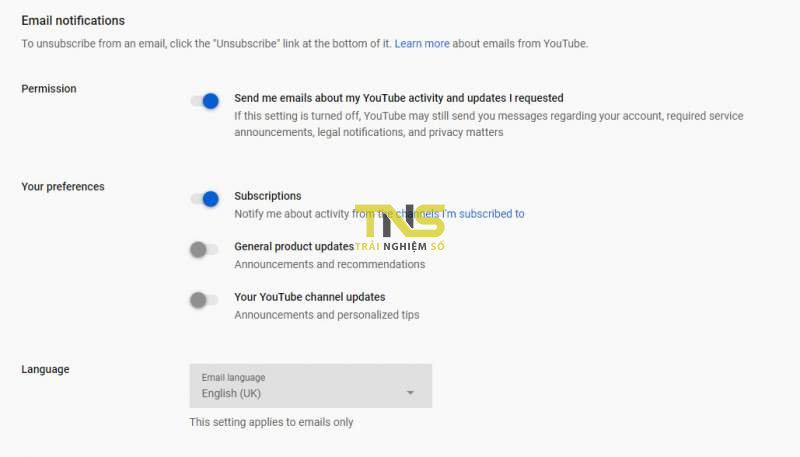
Vậy là xong, bạn không còn nhận được bất kỳ email thông báo nào từ YouTube nữa. Trường hợp bạn chỉ muốn hạn chế bớt thì bạn vẫn bật mục ở Bước 4 tuy nhiên ngay bên dưới bạn hãy chọn các thông tin muốn nhận ví dụ như Cập nhật, thông báo chung và video: Ví dụ bao gồm sản phẩm mới, tính năng mới và bản tin.
Những loại thông báo YouTube khác
Bên cạnh việc tắt thông báo về hoạt động của bạn, YouTube còn gửi nhiều loại thông báo khác như thông báo từ các kênh mà bạn đăng ký, thông báo về video mới hoặc live stream. Nếu bạn muốn tiếp tục nhận thông báo từ các kênh này, bạn có thể điều chỉnh cài đặt thông báo một cách cụ thể hơn trong phần Thông báo.
Các tùy chọn tùy chỉnh khác
YouTube cho phép bạn tùy chỉnh hơn nữa về cách nhận thông báo, chẳng hạn như qua ứng dụng di động. Đừng quên kiểm tra các tùy chọn này để chỉ nhận thông báo qua điện thoại và giảm thiểu email nếu bạn thấy cần.
Cách khôi phục thông báo nếu muốn
Nếu bạn thay đổi quyết định và muốn nhận lại thông báo từ YouTube, bạn chỉ cần lặp lại quy trình trên và kích hoạt lại các thông báo mà bạn đã tắt.
Lợi ích của việc quản lý thông báo
Quản lý thông báo không chỉ giúp giảm tình trạng quá tải email mà còn giúp bạn tập trung vào các thông báo quan trọng, từ đó cải thiện trải nghiệm sử dụng YouTube của bạn. Việc này cũng giúp bạn tiết kiệm thời gian và năng lượng trong việc theo dõi thông tin từ YouTube.
